

|
WPS是英文Word Processing System(文字处理系统)的缩写。它集编辑与打印为一体,具有丰富的全屏幕编辑功能,而且还提供了各种控制输出格式及打印功能,使打印出的文稿即美观又规范,基本上能满足各界文字工作者编辑、打印各种文件的需要和要求。 在WPS文字的应用过程当中,对于经常使用的那些文字排版功能,很多小伙伴并不陌生,但是对于一些不常用的,他们反映WPS文字里面包含的很多小工具他们几乎都没有用过,也不知道怎么用?当看到别人做的非常精致的文档的时候,他们只有羡慕的份。下面我们就来给大家分享一种小工具的用法,如何利用WPS文字的小工具给段落设置好看的底纹和颜色。希望能够大家实现梦想。
? 设置底纹和颜色 我们打开一个WPS文档来做范例,如图1这样的文档,我们可以为标题来加一个底纹和颜色,使这个文档更加的美观:
? 首先,我们选中标题,点击开始菜单栏下的工具栏中的字体进行调整,字号调至合适大小,如下图:
? 然后点击开始菜单下的边框工具,在下拉菜单中选择最下边的边框和底纹选项,如下图:
? 系统弹出边框和底纹窗口,我们选择底纹菜单栏,在下面的填充处选择一种适合的颜色,图案下的样式选择一种适合的样式,样式里的颜色选择为白色,如下图:
? 最后我们在窗口下面的应用于下拉菜单中选择段落选项,如下图:
? 设置好后的效果如下图6,是不是相对于以前的单调的标题美观多了呢? 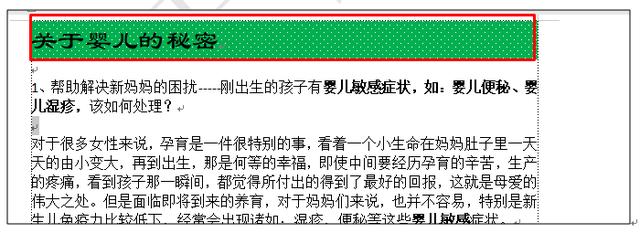 在中国大陆,金山软件公司在政府采购中多次击败微软公司,现的中国大陆政府、机关很多都装有WPS Office办公软件。 |
温馨提示:喜欢本站的话,请收藏一下本站!